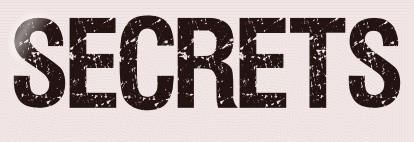 |

Deze tutorial is auteursrechtelijk beschermd door Marilis L. Designs, alle rechten voorbehouden.
Elke verspreiding, zonder voorafgaande schriftelijke toestemming is geheel verboden.
Elke gelijkenis met een andere tutorial is puur toeval.
Deze les is geschreven in PSP X3 op 07-01-2011.
En volledig nagekeken en aangepast in PaintShop Pro 2019 op 08-04-2022.
Ik heb de persoonlijke toestemming van Luisa om haar lessen te vertalen uit het Spaans.
Wil je deze vertaling linken, dan moet je Luisa daarvoor persoonlijk toestemming om vragen !!!
Ik ben alleen maar de vertaler, de auteursrechten liggen volledig bij Luisa.
Gracias Luisa que puedo traducir usted tutoriales a holandés.
Claudia.
Materialen :

De Brushe "agiBrush70_romance"steek je in de juiste map van jouw PSP versie : Corel_01/Penselen/Brushes.
Of je importeert het als Aangepast plaatjespenseel via "Bestand - Exporteren".
Het Masker "KB-Mask-Secrets" wordt geopend in PSP.
Filters :
FM Tile Tools - Blend Emboss.
Kleurenpallet :
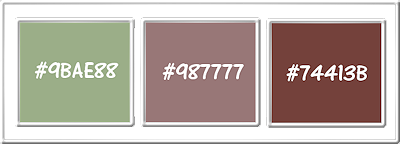
1ste kleur = #9BAE88
2de kleur = #987777
3de kleur = #74413B
Wanneer je met eigen kleuren werkt speel dan met de mengmodus en/of dekking naar eigen inzicht.
Klik op onderstaande banner om naar de originele les te gaan :


1.
Open een Nieuwe afbeelding van 700 x 500 px, transparant.

2.
Ga naar het Kleurenpallet en zet de Voorgrondkleur op de 1ste kleur en de Achtergrondkleur op de 2de kleur.
Klik met de muis in de Voorgrondkleur en daarna op het tabblad "Verloop".
Maak een Verloop met deze instellingen :
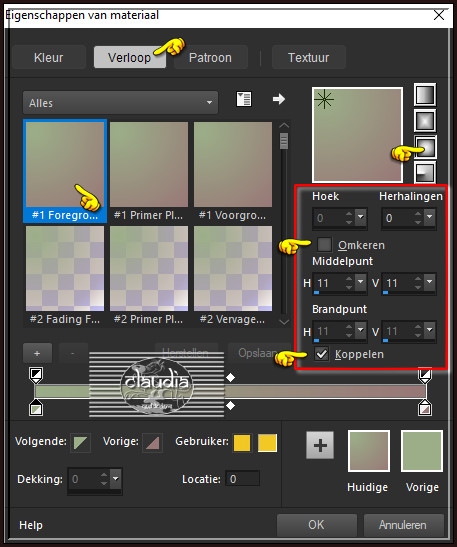
Ga terug naar de afbeelding en vul deze met het Verloop.

3.
Open uit de materialen het achtergrondplaatje "FC_PaintedPaper4".
Bewerken - Kopiëren.
Ga terug naar je werkje.
Bewerken - Plakken als nieuwe laag.
Lagen - Eigenschappen : zet de Mengmodus van deze laag op Hard licht en de Dekking op 80%.
Effecten - Insteekfilters - FM Tile Tools - Blend Emboss :
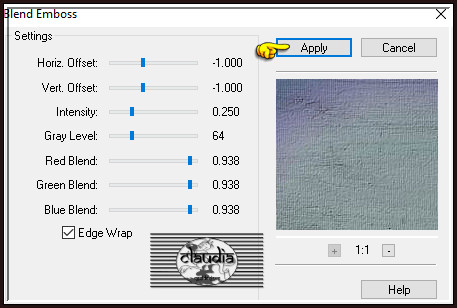

4.
Open uit de materialen de template "tborges_affectionatepptemp01_pt05".
Bewerken - Kopiëren.
Ga terug naar je werkje.
Bewerken - Plakken als nieuwe laag.
Lagen - Eigenschappen : zet de Mengmodus van deze laag op Zacht licht.
Effecten - Insteekfilters - FM Tile Tools - Blend Emboss : de instellingen staan goed.
Effecten - 3D-Effecten - Slagschaduw :
Verticaal = 1
Horizontaal = 1
Dekking = 80
Vervaging = 2
Kleur = Zwart (#000000)

5.
Lagen - Nieuwe rasterlaag.
Ga naar het Kleurenpallet en zet de Voorgrondkleur op de 3de kleur.
Ga terug naar je werkje.
Selecties - Alles selecteren.
Open uit de materialen de misted tube "1228506028_feerie".
Bewerken - Kopiëren.
Zet de tube opzij voor later gebruik.
Ga terug naar je werkje.
Bewerken - Plakken in selectie.
Selecties - Niets selecteren.
Effecten - Afbeeldingseffecten - Naadloze herhaling :
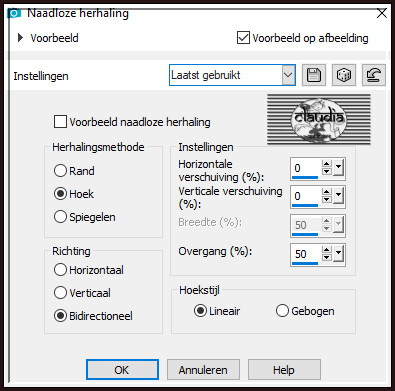

6.
Aanpassen - Vervagen - Radiaal vervagen :
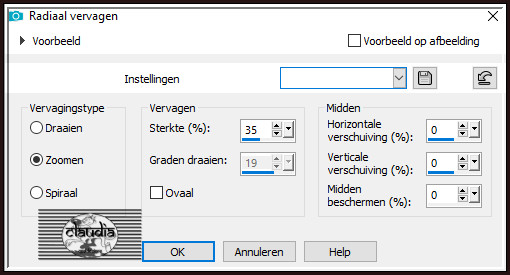

7.
Open uit de materialen het Masker "KB-Mask-Secrets" en minimaliseer het.
Ga terug naar je werkje.
Lagen - Nieuwe maskerlaag - Uit afbeelding :
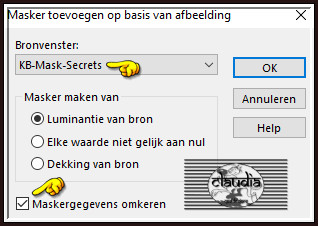
Lagen - Samenvoegen - Groep samenvoegen.
Effecten - 3D-Effecten - Slagschaduw :
Verticaal = 1
Horizontaal = 2
Dekking = 85
Vervaging = 0
Kleur = Zwart (#000000)
Lagen - Eigenschappen : zet de Mengmodus van deze laag op Hard licht.

8.
Activeer de opzij gezette misted tube "1228506028_feerie".
Bewerken - Kopiëren.
Ga terug naar je werkje.
Bewerken - Plakken als nieuwe laag.
De tube staat goed, ook na het verkleinen.
Afbeelding - Formaat wijzigen : 80%, formaat van alle lagen wijzigen niet aangevinkt.
Aanpassen - Scherpte - Verscherpen.

9.
Open uit de materialen de tube "Nenorro_Juany_MD".
Bewerken - Kopiëren.
Ga terug naar je werkje.
Bewerken - Plakken als nieuwe laag.
Afbeelding - Formaat wijzigen : 40%, formaat van alle lagen wijzigen niet aangevinkt.
Aanpassen - Scherpte - Verscherpen.
Effecten - Afbeeldingseffecten - Verschuiving :
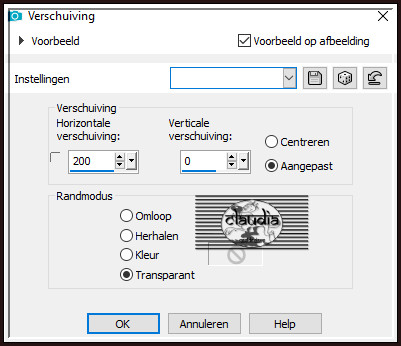
Effecten - 3D-Effecten - Slagschaduw :
Verticaal = 10
Horizontaal = 15
Dekking = 50
Vervaging = 35
Kleur = Zwart (#000000)

10.
Open uit de materialen de tube "Pewter and Garnet_LR-09-22-09".
Verwijder het watermerk.
Bewerken - Kopiëren.
Ga terug naar je werkje.
Bewerken - Plakken als nieuwe laag.
Afbeelding - Formaat wijzigen : 35%, formaat van alle lagen wijzigen niet aangevinkt.
Aanpassen - Scherpte - Verscherpen.
Effecten - Afbeeldingseffecten - Verschuiving :
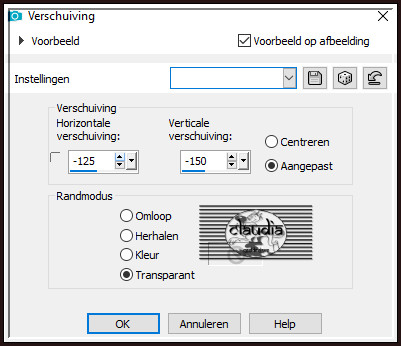
Aanpassen - Scherpte - Nog scherper.
Effecten - 3D-Effecten - Slagschaduw : de instellingen staan goed.

11.
Lagen - Nieuwe rasterlaag.
Vul deze laag met de 3de kleur.
Open uit de materialen de Brushe "agiBrush70_romance".
Bestand - Exporteren - Aangepast penseel :
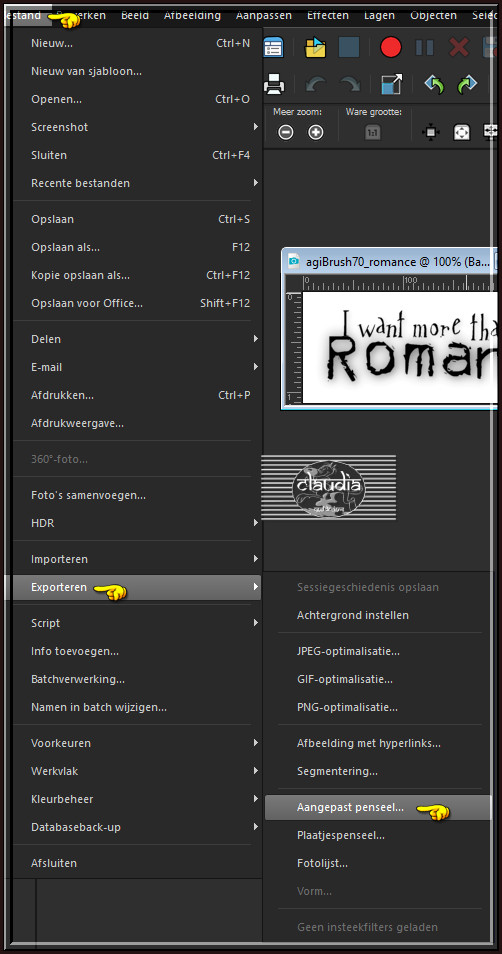
Geef het dezelfde naam als in de les en klik op OK :
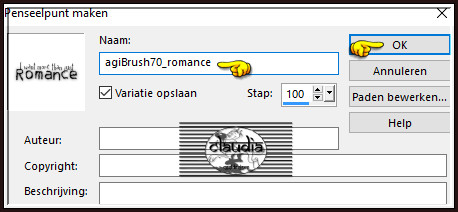
Activeer het "Penseelgereedschap" en zoek de zonet opgeslagen Brushe met deze instellingen :
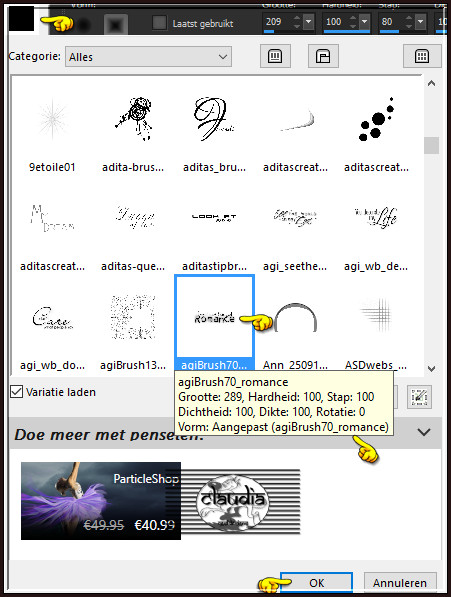

Ga terug naar je werkje en stempel met de 3de kleur als Voorgrondkleur, de Brushe op je werkje :
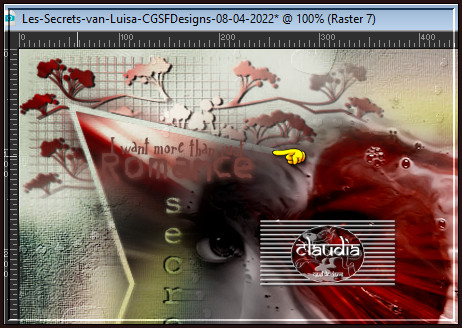
*****
Als de Brushe te donker is, kan je deze nog een Slagschaduw geven met deze instellingen :
Effecten - 3D-Effecten - Slagschaduw :
Verticaal = 1
Horizontaal = 1
Dekking = 100
Vervaging = 0
Kleur = Wit (#FFFFFF)
*****

12.
Venster - Dupliceren.
Sla dit duplicaat op als psp-image bestand voor als je er later nog veranderingen
aan wilt brengen.
Sluit het duplicaat, die heb je niet meer nodig.

13.
Afbeelding - Randen toevoegen : Symmetrisch aangevinkt
2 px met de 1ste kleur
3 px met de 3de kleur
2 px met de 1ste kleur

14.
Afbeelding - Formaat wijzigen : 85%, formaat van alle lagen wijzigen aangevinkt.
Aanpassen - Scherpte - Verscherpen.
Lagen - Laag maken van achtergrondlaag.
Afbeelding - Doekgrootte :
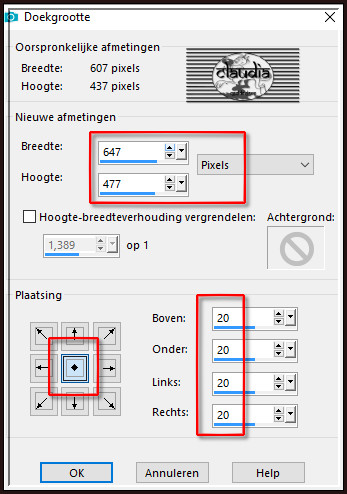
Activeer de Toverstaf, Doezelen en Tolerantie op 0.
Ga terug naar je werkje en selecteer de transparante rand.

15.
Effecten - Reflectie-effecten - Caleidoscoop :
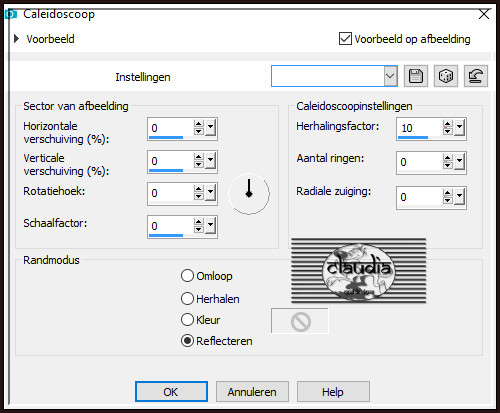

16.
Effecten - 3D-Effecten - Afschuining binnen : Afschuining = nummer 2.
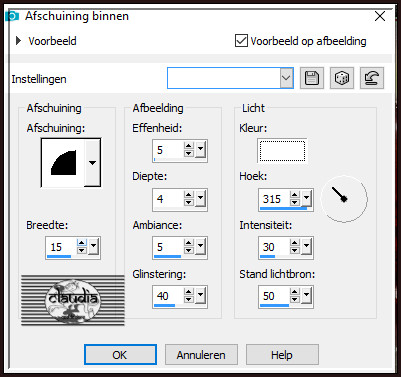

17.
Effecten - 3D-Effecten - Slagschaduw :
Verticaal = 0
Horizontaal = 0
Dekking = 100
Vervaging = 20
Kleur = Zwart (#000000)
Selecties - Niets selecteren.

18.
Lagen - Nieuwe rasterlaag.
Lagen - Schikken - Omlaag.
Ga naar het Kleurenpallet en zet de Voorgrondkleur op de 3de kleur en de Achtergrondkleur op de 2de kleur.
Pas de instellingen van het Verloop aan naar deze :
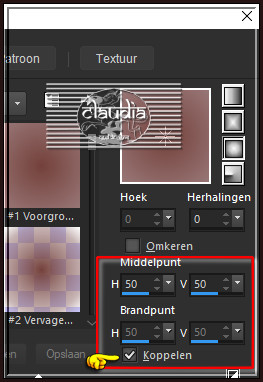
Ga terug naar je werkje en vul de selectie met dit nieuwe Verloop.

19.
Effecten - 3D-Effecten - Afschuining binnen : Afschuining = nummer 4.
Kleur = 2de kleur
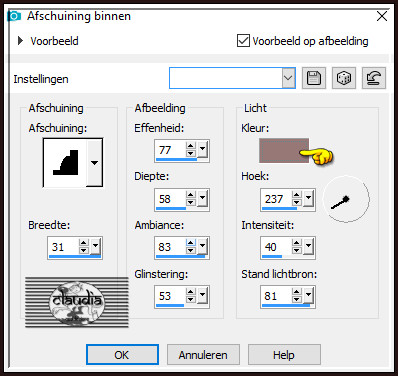

20.
Activeer de bovenste laag in het Lagenpallet (= Raster 1).
Effecten - 3D-Effecten - Slagschaduw :
Verticaal = 2
Horizontaal = 2
Dekking = 40
Vervaging = 25
Kleur = Zwart (#000000)
Herhaal nogmaals de Slagschaduw maar zet nu Verticaal en Horizontaal op -2.

21.
Afbeelding - Randen toevoegen : Symmetrisch aangevinkt
2 px met de 1ste kleur
3 px met de 3de kleur
2 px met de 1ste kleur

22.
Open uit de materialen het element "Mariliscm007q_corner".
Bewerken - Kopiëren.
Ga terug naar je werkje.
Bewerken - Plakken als nieuwe laag.
Het element staat gelijk goed.

23.
Lagen - Nieuwe rasterlaag.
Plaats hierop jouw watermerk.
Lagen - Samenvoegen - Alle lagen samenvoegen.
Aanpassen - Scherpte - Verscherpen.
Sla je werkje op als JPG-formaat met een compressiewaarde van 20 :
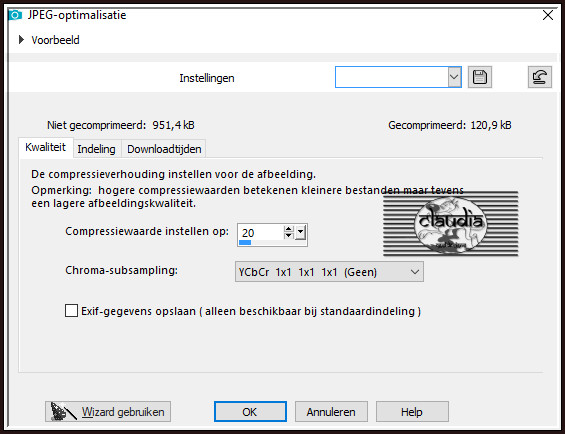
En hiermee ben je aan het einde gekomen van deze mooie les van Luisa.
© Claudia - April 2022.




